-
NetScaler MPX™-Festplattenverschlüsselung über NetScaler Console
-
-
-
NetScaler Console als Flexed- oder Pooled-Lizenzserver konfigurieren
-
-
Eine unbefristete Lizenz in NetScaler VPX auf NetScaler Pooled-Kapazität aktualisieren
-
Aktualisieren einer unbefristeten Lizenz in NetScaler MPX auf NetScaler Pooled-Kapazität
-
Eine unbefristete Lizenz in NetScaler SDX auf NetScaler Pooled-Kapazität aktualisieren
-
NetScaler Pooled-Kapazität auf NetScaler-Instanzen im Cluster-Modus
This content has been machine translated dynamically.
Dieser Inhalt ist eine maschinelle Übersetzung, die dynamisch erstellt wurde. (Haftungsausschluss)
Cet article a été traduit automatiquement de manière dynamique. (Clause de non responsabilité)
Este artículo lo ha traducido una máquina de forma dinámica. (Aviso legal)
此内容已经过机器动态翻译。 放弃
このコンテンツは動的に機械翻訳されています。免責事項
이 콘텐츠는 동적으로 기계 번역되었습니다. 책임 부인
Este texto foi traduzido automaticamente. (Aviso legal)
Questo contenuto è stato tradotto dinamicamente con traduzione automatica.(Esclusione di responsabilità))
This article has been machine translated.
Dieser Artikel wurde maschinell übersetzt. (Haftungsausschluss)
Ce article a été traduit automatiquement. (Clause de non responsabilité)
Este artículo ha sido traducido automáticamente. (Aviso legal)
この記事は機械翻訳されています.免責事項
이 기사는 기계 번역되었습니다.책임 부인
Este artigo foi traduzido automaticamente.(Aviso legal)
这篇文章已经过机器翻译.放弃
Questo articolo è stato tradotto automaticamente.(Esclusione di responsabilità))
Translation failed!
Konfigurationshinweise zur Netzwerkkonfiguration erhalten
Sie richten Ihre NetScaler-Instanzen mit optimalen Konfigurationen ein, um eine optimale Leistung Ihrer Anwendungen zu erzielen. Einige Konfigurationen sind jedoch möglicherweise keine Standardkonfigurationen, was die Leistung Ihrer Anwendungen beeinträchtigen könnte.
Um Sie bei der Optimierung Ihrer Anwendungsleistung zu unterstützen, analysiert NetScaler Console die Konfiguration der NetScaler-Instanz und gibt Ihnen Empfehlungen. Sie können die empfohlenen Konfigurationen über NetScaler Console anwenden.
So analysieren Sie die NetScaler-Instanz:
-
Navigieren Sie zu Infrastructure > Configuration > Configuration Audit > Configuration Advice.
-
Führen Sie einen der folgenden Schritte aus:
-
Klicken Sie auf Upload Configuration File und laden Sie die Konfigurationsdatei Ihrer Netzwerkinstanz hoch.
-
Klicken Sie auf Select Device und wählen Sie die NetScaler-Instanz aus, die Sie analysieren möchten.
-
NetScaler Console analysiert die Konfiguration Ihrer Instanz und stellt eine Liste von Konfigurationsempfehlungen bereit, wie in der folgenden Abbildung gezeigt. Aktivieren Sie das Kontrollkästchen neben einem Konfigurationshinweis, um die Korrekturbefehle anzuzeigen.
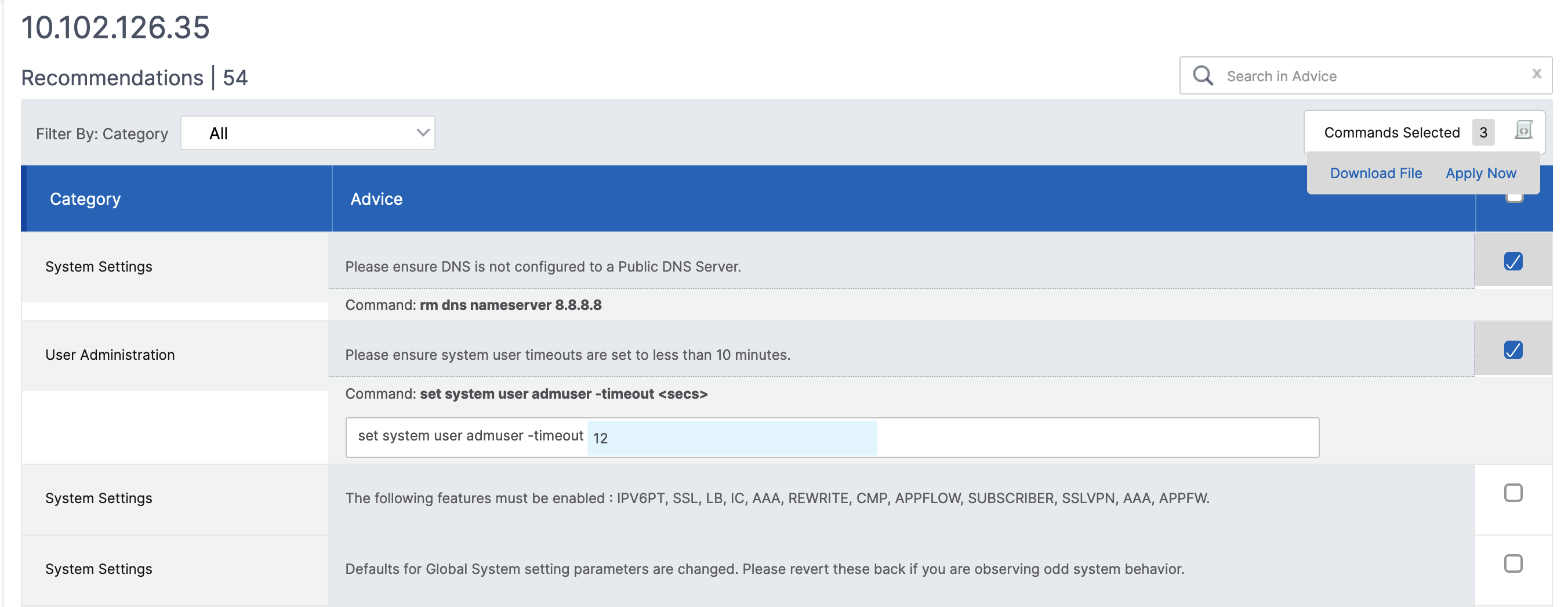
Wenn Sie Ihre Konfiguration aktualisieren möchten, geben Sie die Werte für die Variablen in den Korrekturbefehlen an und klicken Sie auf Apply Now.
Hinweis:
Die hier aufgeführten Befehle sind lediglich Empfehlungen. Ein Benutzer mit Lese- und Schreibzugriff kann jeden Befehl mit dieser Funktion bearbeiten. Stellen Sie sicher, dass Sie Benutzern, die die Befehle Ihrer Meinung nach nicht bearbeiten dürfen, einen eingeschränkten privilegierten Zugriff gewähren.
Wenn der Befehl erfolgreich auf der Netzwerkinstanz ausgeführt wurde, verschwindet das Kontrollkästchen neben dem Hinweis.

Wenn Sie die Details der auf Ihrer Netzwerkinstanz ausgeführten Befehle anzeigen möchten, navigieren Sie zu Infrastructure > Instances > <Instance\_Type\>, wählen Sie die IP-Adresse der Instanz aus und klicken Sie dann in der Dropdown-Liste Actions auf Show Events.
Auf der Seite Events können Sie die Details der Konfigurationsänderung anzeigen.
Teilen
Teilen
In diesem Artikel
This Preview product documentation is Cloud Software Group Confidential.
You agree to hold this documentation confidential pursuant to the terms of your Cloud Software Group Beta/Tech Preview Agreement.
The development, release and timing of any features or functionality described in the Preview documentation remains at our sole discretion and are subject to change without notice or consultation.
The documentation is for informational purposes only and is not a commitment, promise or legal obligation to deliver any material, code or functionality and should not be relied upon in making Cloud Software Group product purchase decisions.
If you do not agree, select I DO NOT AGREE to exit.